Neste artigo, apresentaremos uma análise detalhada das funcionalidades dos gráficos, oferecendo um guia passo a passo para compreender e utilizar cada uma delas de forma eficaz.
Tipos de Gráficos Disponíveis
Ao criar ou editar gráficos, você pode escolher o tipo de gráfico mais adequado à sua necessidade.
Veja os tipos de gráficos que a PlanD disponibiliza para a sua análise de dados:
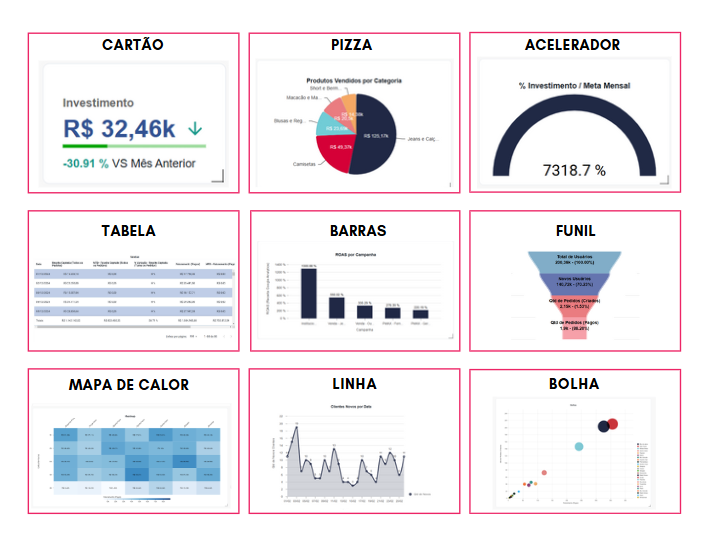
Você deve se atentar para o tipo de gráfico a ser utilizado, pois cada um deles atende diferentes necessidades/objetivos:
Gráficos de barras, bolhas, acelerador ou pizza são recomendados para comparar categorias ou mostrar composições.
Gráficos do tipo cartão são recomendados para visualizar 1 único dado importante, de destaque.
Gráficos de linhas são recomendados para ilustrar a evolução de um indicador dentro de um período de tempo.
Tabelas são recomendadas para analisar muitas variáveis com unidades diferentes. Os totais serão exibidos ao final de cada tabela.
Texto longo e título são recomendados para você organizar os seus dashboards e fazer anotações.
Funil é recomendado para visualizar processos que envolvem várias etapas sequenciais, em que o número de itens diminui progressivamente.
Mapa de Calor é recomendado para correlacionar dimensões em uma determinada métrica.
Cada gráfico apresentará quatro ícones distintos:
Informativo: Representado pelo ícone i. Esta função exibe uma legenda explicativa sobre a origem e os cálculos realizados no gráfico.
Filtro: Representado pelo funil. Oferece a capacidade de realizar filtragens para obter uma visão mais focalizada e precisa dos dados apresentados.
Configurações: Representado pela engrenagem. Permite ajustar o estilo, editar e exportar o gráfico para o formato excel, oferecendo flexibilidade e controle sobre sua apresentação.
Remoção: Representado pelo ícone 'X', indicando a opção de excluir o gráfico, se necessário, proporcionando uma gestão mais eficiente dos elementos visuais apresentados.
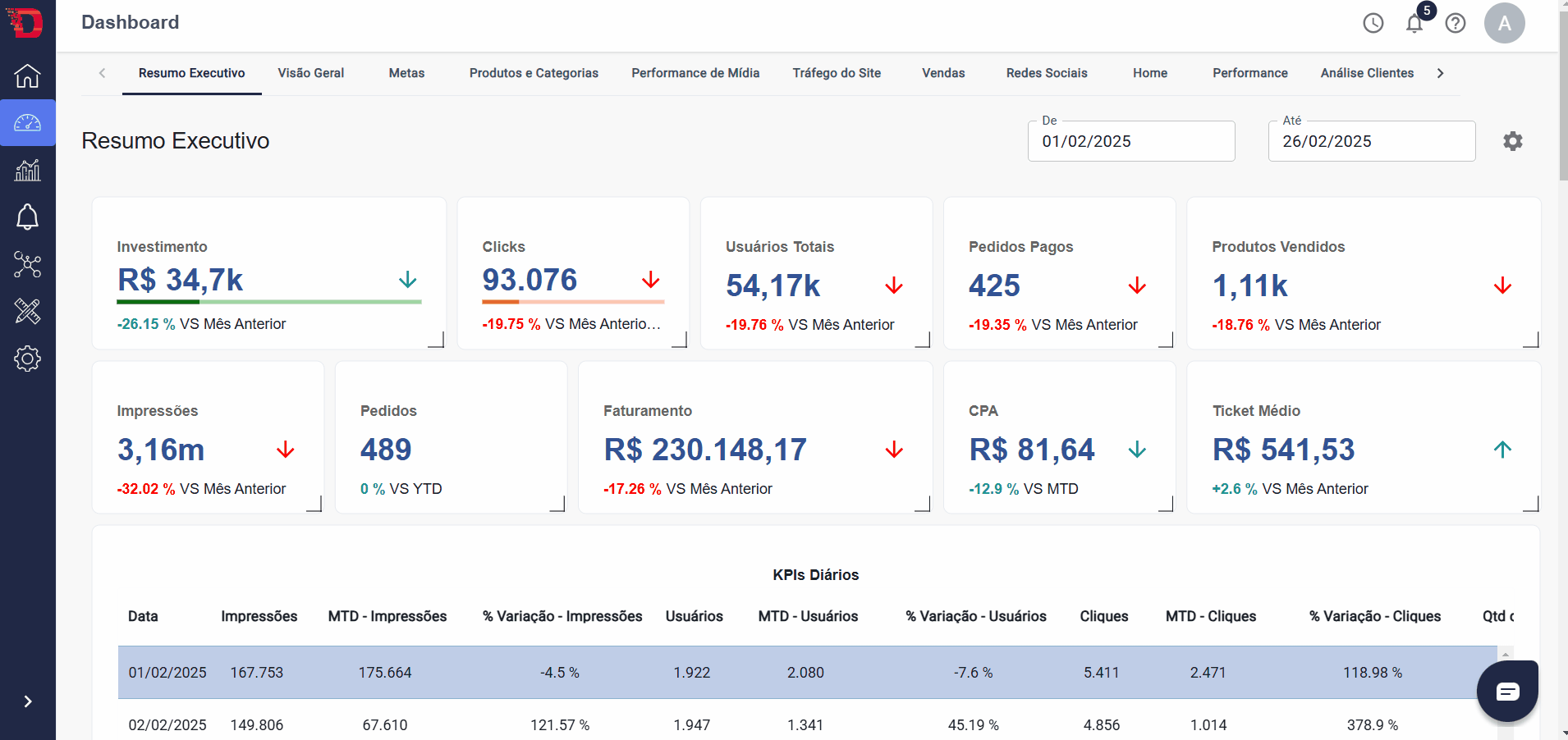
Como criar um gráfico?
Para criar um gráfico, clique na engrenagem e em criar gráfico. Coloque o nome, selecione o tipo escolhido, a dimensão (se necessário)¹ e a métrica definida:
Neste artigo, apresentaremos uma análise detalhada das funcionalidades dos gráficos, oferecendo um guia passo a passo para compreender e utilizar cada uma delas de forma eficaz.
Tipos de Gráficos Disponíveis
Ao criar ou editar gráficos, você pode escolher o tipo de gráfico mais adequado à sua necessidade.
Veja os tipos de gráficos que a PlanD disponibiliza para a sua análise de dados:
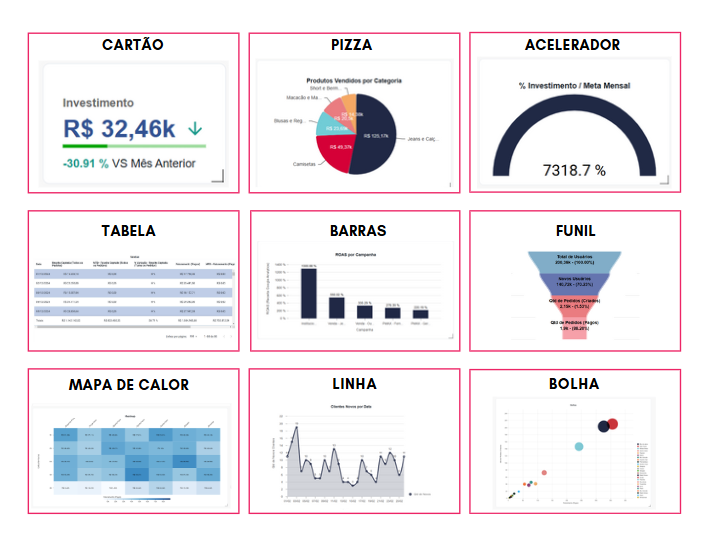
Você deve se atentar para o tipo de gráfico a ser utilizado, pois cada um deles atende diferentes necessidades/objetivos:
Gráficos de barras, bolhas, acelerador ou pizza são recomendados para comparar categorias ou mostrar composições.
Gráficos do tipo cartão são recomendados para visualizar 1 único dado importante, de destaque.
Gráficos de linhas são recomendados para ilustrar a evolução de um indicador dentro de um período de tempo.
Tabelas são recomendadas para analisar muitas variáveis com unidades diferentes. Os totais serão exibidos ao final de cada tabela.
Texto longo e título são recomendados para você organizar os seus dashboards e fazer anotações.
Funil é recomendado para visualizar processos que envolvem várias etapas sequenciais, em que o número de itens diminui progressivamente.
Mapa de Calor é recomendado para correlacionar dimensões em uma determinada métrica.
Cada gráfico apresentará quatro ícones distintos:
Informativo: Representado pelo ícone i. Esta função exibe uma legenda explicativa sobre a origem e os cálculos realizados no gráfico.
Filtro: Representado pelo funil. Oferece a capacidade de realizar filtragens para obter uma visão mais focalizada e precisa dos dados apresentados.
Configurações: Representado pela engrenagem. Permite ajustar o estilo, editar e exportar o gráfico para o formato excel, oferecendo flexibilidade e controle sobre sua apresentação.
Remoção: Representado pelo ícone 'X', indicando a opção de excluir o gráfico, se necessário, proporcionando uma gestão mais eficiente dos elementos visuais apresentados.
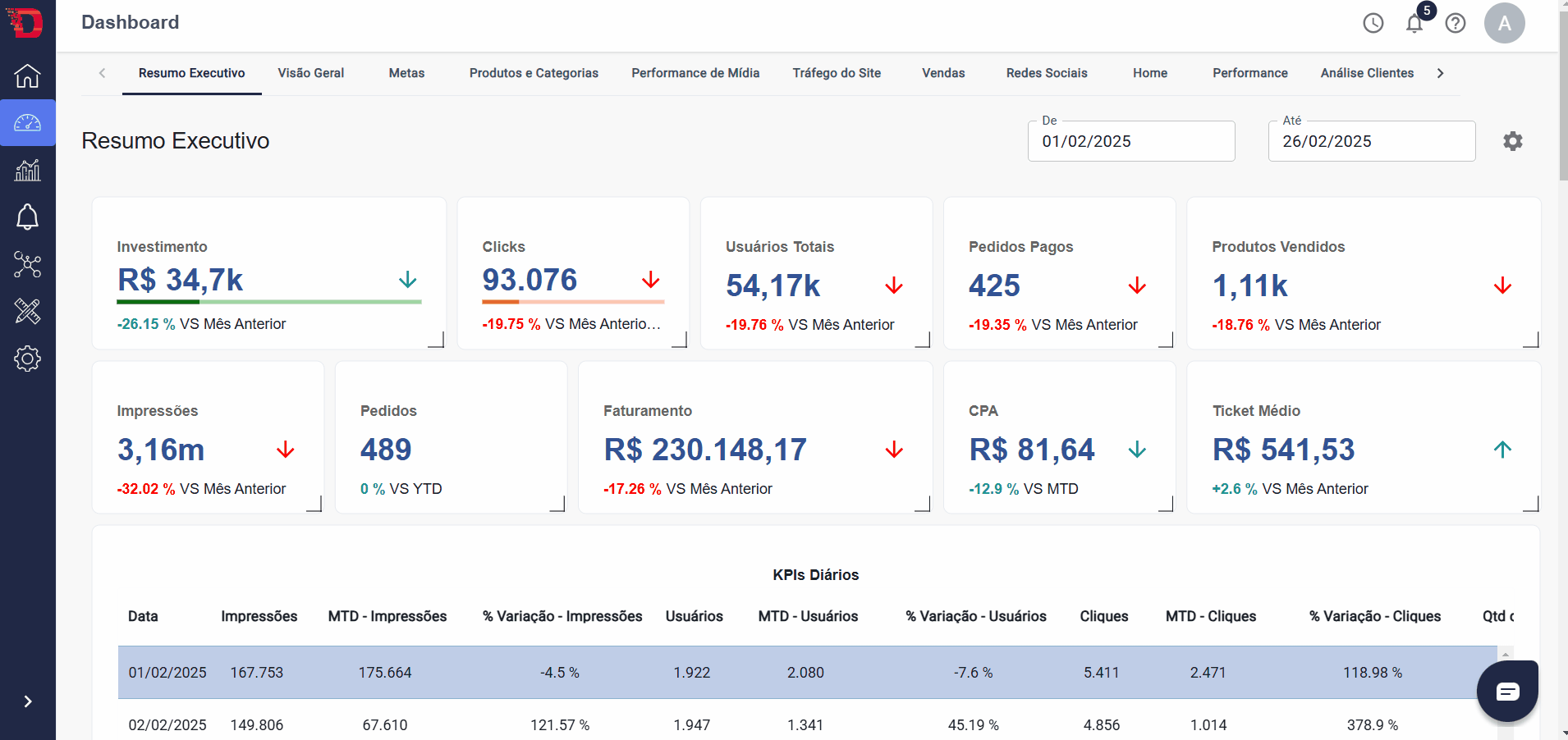
Como criar um gráfico?
Veja os tipos de gráficos que a PlanD disponibiliza para a sua análise de dados:
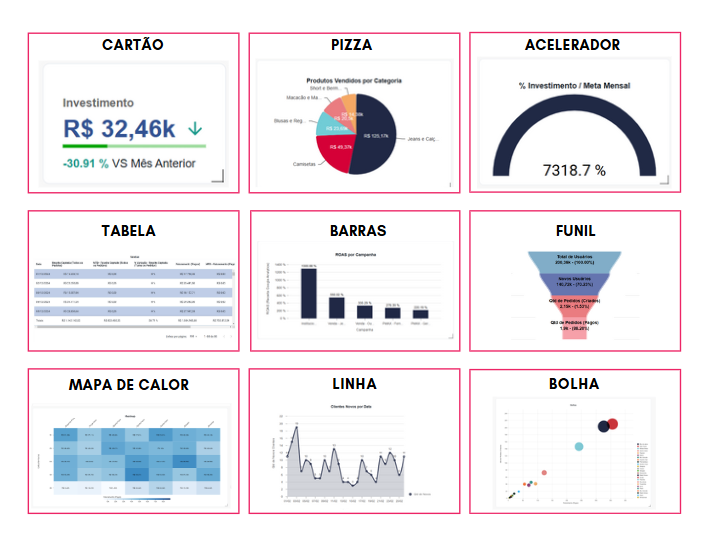
Gráficos de barras, bolhas, acelerador ou pizza são recomendados para comparar categorias ou mostrar composições.
Gráficos do tipo cartão são recomendados para visualizar 1 único dado importante, de destaque.
Gráficos de linhas são recomendados para ilustrar a evolução de um indicador dentro de um período de tempo.
Tabelas são recomendadas para analisar muitas variáveis com unidades diferentes. Os totais serão exibidos ao final de cada tabela.
Texto longo e título são recomendados para você organizar os seus dashboards e fazer anotações.
Funil é recomendado para visualizar processos que envolvem várias etapas sequenciais, em que o número de itens diminui progressivamente.
Mapa de Calor é recomendado para correlacionar dimensões em uma determinada métrica.
Informativo: Representado pelo ícone i. Esta função exibe uma legenda explicativa sobre a origem e os cálculos realizados no gráfico.
Filtro: Representado pelo funil. Oferece a capacidade de realizar filtragens para obter uma visão mais focalizada e precisa dos dados apresentados.
Configurações: Representado pela engrenagem. Permite ajustar o estilo, editar e exportar o gráfico para o formato excel, oferecendo flexibilidade e controle sobre sua apresentação.
Remoção: Representado pelo ícone 'X', indicando a opção de excluir o gráfico, se necessário, proporcionando uma gestão mais eficiente dos elementos visuais apresentados.
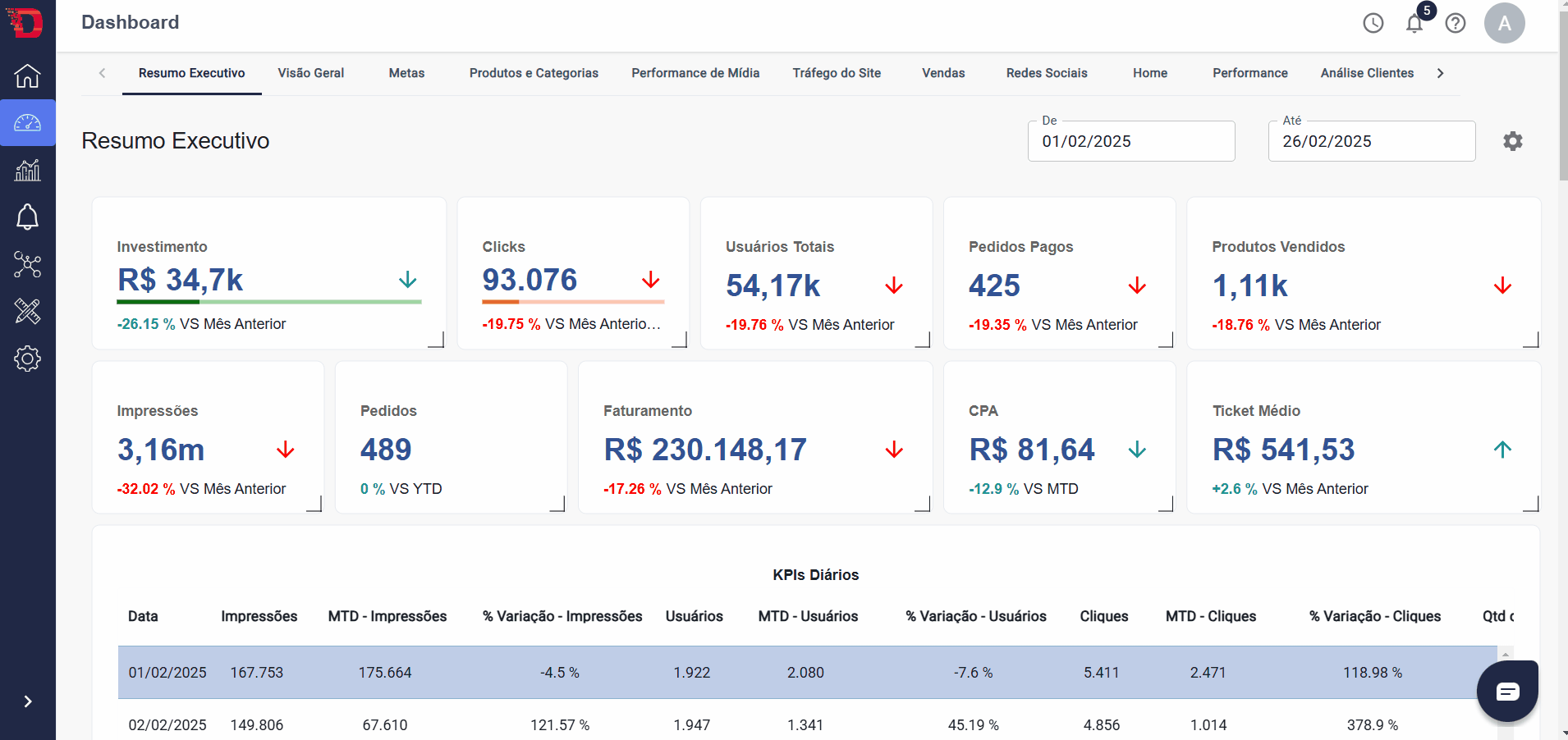
Como criar um gráfico?

Em alguns tipos de gráficos, como o tipo funil, não é necessário definir uma dimensão. Para criar um gráfico de funil, basta selecionar o tipo "funil" durante o processo de criação do gráfico e escolher as métricas que deseja analisar.
⚠️ Importante: Sempre que um novo gráfico for criado, ele terá um tamanho padrão e irá para o final do painel. Para aumentar seu tamanho ou arrastá-lo, é só seguir o exemplo abaixo:
Como criar comparações em um gráfico?
Ao criar um gráfico, também é possível agrupar por um determinado dado e incluir uma comparação por MTD* (acumulado), período equivalente, mês passado (mês anterior fechado), ano passado YTD** (ano passado fechado), meta² (diária) ou meta mensal (meta do mês)³, percentual (com barra) ou completa. 
Também é possível criar comparar métricas nos gráficos de tabela. Com ela você pode comparar o MTD, Mês Passado, YTD, Período Equivalente, Meta Mensal e a Meta Diária. Para acessar clique na engrenagem da tabela e em seguida "editar". Ao salvar alteração, serão criadas colunas com as métricas selecionadas, veja exemplo:
*MTD (Month to Date/Do mês até a data): É o período que vai do primeiro dia do mês atual e termina na data atual. Exemplo: se a data atual é 14 de fevereiro, o MTD é do dia 1º de fevereiro ao dia 14.
** YTD (Year to date/Do ano até a data): É o mesmo período porém no ano anterior.
⚠️ Importante: Para que a meta diária e mensal seja sensibilizada, é necessário realizar o cadastro da meta, para mais detalhes sobre cadastro de metas clique aqui.
Esconda uma serie no gráfico de linha
Você pode esconder uma linha no gráfico, basta ir na legenda ao lado e clicar na serie que deseja esconder, para reativá-la é só clicar na série novamente. Você também pode deixar uma linha mais grossa, para isso é só passar o mouse em cima da linha desejada.

Como alterar o estilo do gráfico?
É possível alterar o estilo do gráfico clicando na engrenagem do gráfico criado e em estilo⁴:
No tipo de gráfico funil, você pode definir se você quer visualizar o percentual de uma etapa de acordo com a primeira etapa ou com a etapa anterior.
¹ Métricas e dimensões apresentadas dependem do modelo selecionado.
² Somente o plano Essential não possui disponibilidade para criação de metas.
³ Comparações disponíveis de acordo com tipo de gráfico escolhido.
⁴ Estilos disponíveis de acordo com o tipo do gráfico escolhido.
Opções Avançadas para criação de gráficos
Os gráficos contam com opções avançadas de configuração. Essas opções podem ser visualizadas na área de criação de gráfico do seu painel. (ver imagem abaixo).
Temos 3 opções avançadas de criação de gráficos, sendo as seguintes:
1- Formato de exibição de valores: os valores das métricas podem ser exibidos pelo seu valor absoluto ou pelo percentual do total (em destaque na imagem abaixo).
2- Filtrar pelos maiores: por essa opção é possível filtrar pelos top 5, 10, 25 ou 100. Por exemplo, se você criar um gráfico de faturamento por Estado e selecionar top 5, verá os 5 Estados com maior faturamento na sua loja, como você pode ver no detalhamento do gráfico de exemplo abaixo:

3- Forma de Cálculo da Métrica: Com essa opção, você pode calcular uma métrica dia a dia (padrão) ou de forma acumulada ao longo do tempo (em destaque na imagem abaixo):
Atenção - sobre as opções avançadas :
Essas opções podem aparecer nos gráficos de linha, barras, pizza e tabela.
As opções avançadas também são compatíveis com a opção "comparar com".
As opções avançadas não são compatíveis entre si (ex: não é possível selecionar top 10 e acumulado ao mesmo tempo).
Analise todos os sites em um só lugar
Se você possui mais de 1 site, é possível ver a soma dos indicadores de todos eles no Dashboard. Para acessar, vá na guia ao lado esquerdo, em dashboard clique na opção "todos os sites". Você terá um novo painel onde pode analisar seus sites em conjunto. Além disso, pode filtrar pelo site que deseja analisar no topo da página.






